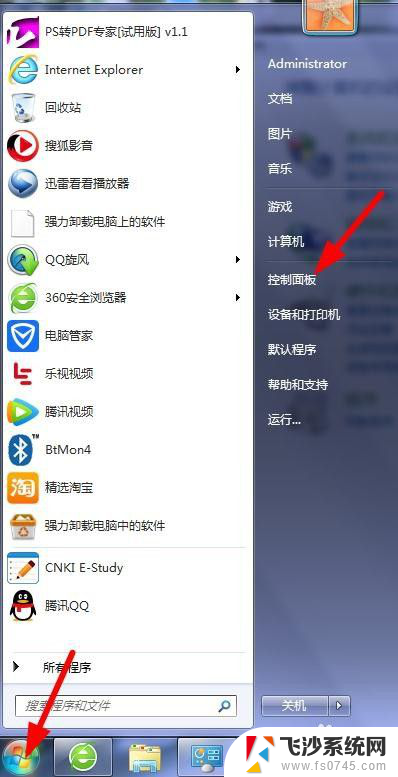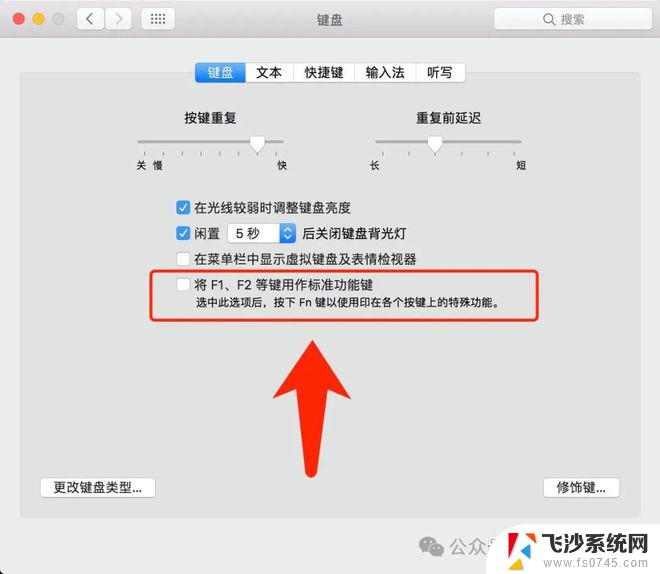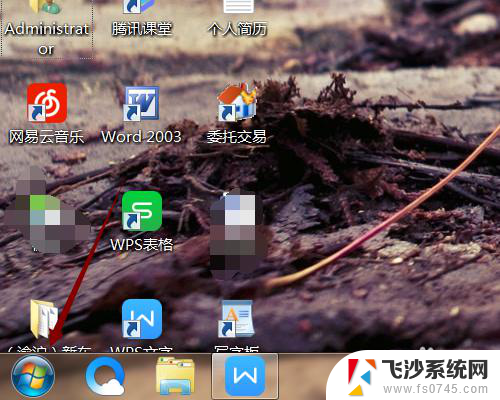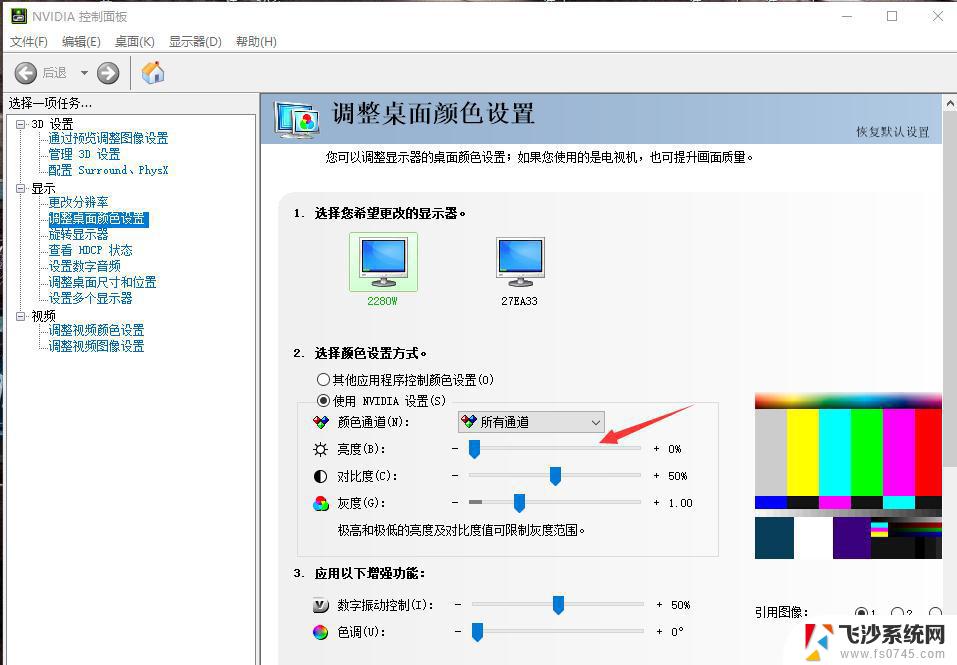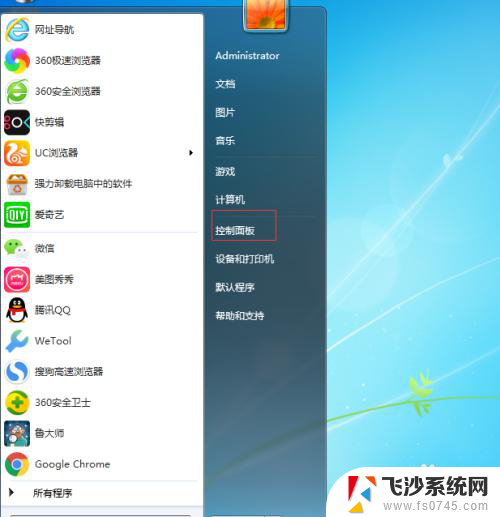电脑键盘哪个是调亮度的 电脑屏幕亮度调整技巧
在使用电脑时,调节屏幕亮度是一项常见的操作,但是许多人可能会忽略在键盘上的一个小功能键,它可以帮助我们轻松调整屏幕的亮度。通常情况下,我们可以通过按下键盘上的Fn键,同时再按下亮度调整的功能键来实现屏幕亮度的调整。这个小技巧不仅可以让我们更加方便地调整屏幕亮度,还可以帮助我们更好地保护眼睛,提高使用体验。希望大家能够善加利用这一小技巧,让电脑使用更加舒适。
具体步骤:
1.电脑开机,在开机桌面下。

2.找到键盘左侧“Fn”键。

3.找到键盘右侧的上下箭头按键。

4.调整屏幕亮度变亮:
1·左手按住键盘左侧的“Fn”键
2·右手一直按住“向上箭头按键”或点按“向上箭头按键”。

5.调整屏幕亮度变暗:
1·左手按住键盘左侧的“Fn”键
2·右手一直按住“向下箭头按键”或点按“向下箭头按键”。

6.1.打开电脑,在开机桌面。2.找到键盘左侧的“Fn”键。3.找到键盘右侧“↑”键和“↓”键。4.屏幕变亮:按住“Fn”+“↑”。5.屏幕变暗:按住“Fn”+“↓”。

以上就是电脑键盘哪个是调亮度的的全部内容,有遇到相同问题的用户可参考本文中介绍的步骤来进行修复,希望能够对大家有所帮助。